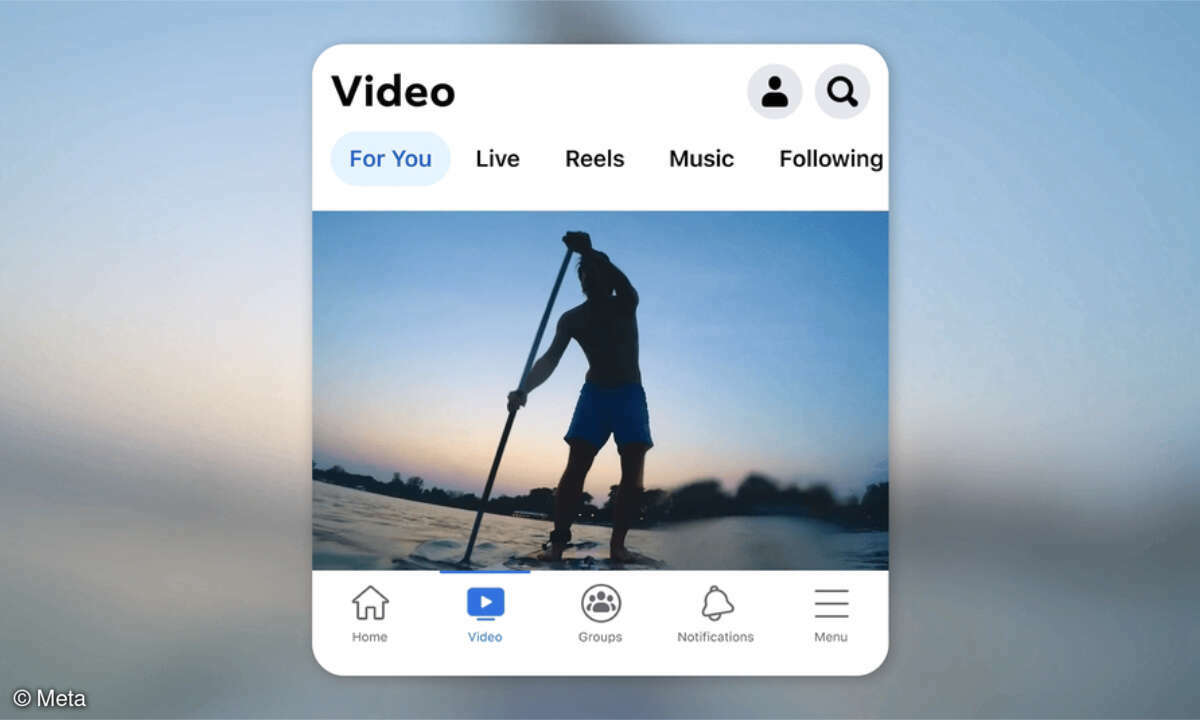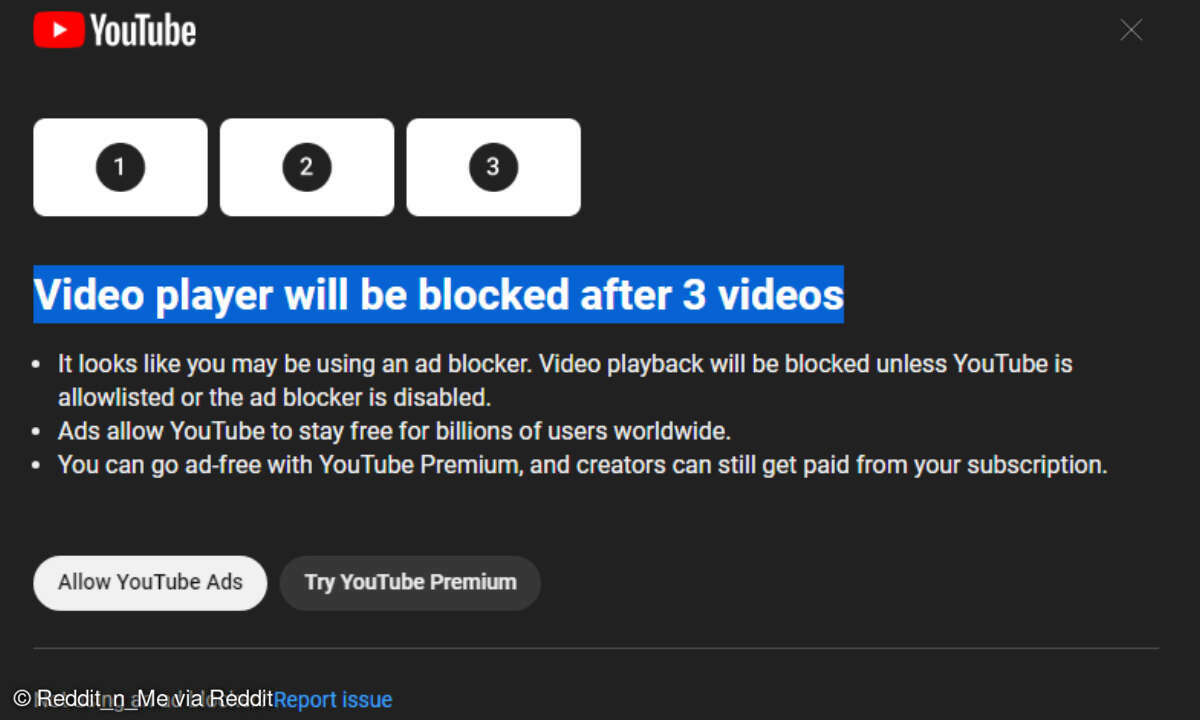Praxis: Videos für das Handy konvertieren
Lange Zugfahrten, Wartezeiten auf Ämtern oder langweilige Vorlesungen - da ist es gut, wenn man einen Film dabei hat, um sich die Zeit zu vertreiben.

Moderne Handys und PDAs sind mit hochauflösenden Farbbildschirmen und leistungsfähigen Prozessoren in der Lage, Videos in guter Qualität abzuspielen. Dank ständig fallender Speicherkartenpreise und immer größer werdender Kapazitäten lassen sich ganze Spielfilme bequem mitnehmen. In den mei...
Moderne Handys und PDAs sind mit hochauflösenden Farbbildschirmen und leistungsfähigen Prozessoren in der Lage, Videos in guter Qualität abzuspielen. Dank ständig fallender Speicherkartenpreise und immer größer werdender Kapazitäten lassen sich ganze Spielfilme bequem mitnehmen. In den meisten Smartphones schlummern diese Funktionen, da keine geeignete Software mitgeliefert wird. Erst zusätzliche Programme ermöglichen es, Videos für Handys zu konvertieren und dort unterwegs abzuspielen.
Diese Abspielprogramme bestehen aus zwei Komponenten:- Die erste ist ein Konverter, der auf dem PC das Original-Videomaterial auf die Auflösung des Gerätes reduziert. Dabei werden auch Kompressionsverfahren eingesetzt, um gleichzeitig den benötigten Speicherplatz zu reduzieren.- Die zweite Komponente ist das eigentliche Abspielprogramm auf dem PDA oder Smartphone. Viele Geräte liefern hier vorinstallierte Software mit, die aber oft nur geringe Qualität bietet oder nur wenige Dateiformate unterstützt.
Zur Übertragung des konvertierten Videos verwendet man am besten einen Kartenleser im PC und steckt dort die Speicherkarte des Handys ein. Diese Art der Datenübertragung ist bei den großen Videodateien deutlich schneller als eine Kabel- oder Bluetooth-Verbindung zwischen PC und Handy.
1. TIPP: DATEIFORMATE UND CODECS
Bei der Auswahl eines Konvertierungsverfahrens sind die verwendeten Dateiformate für das Ausgangsmaterial und das konvertierte Video wichtig. Handelt es sich um eine Fernsehaufzeichnung, eine DVD, eine per Computer generierte Animation oder Videoaufnahmen eines Camcorders? Für die konvertierte Datei sind die Bildschirm-Auflösung des Gerätes, die Speicherkartengröße und die Fähigkeiten der Abspiel-Software entscheidend.
Videos im Internet werden meistens im AVI-Format angeboten. Das AVI-Format war schon zu Zeiten der ersten Windows-Versionen das Standardformat für "Video for Windows". Damals reichte es aus, sehr kurze Videosequenzen in einer Höchstauflösung von 320 x 200 Pixeln darzustellen. Die Kompressionsrate war sehr gering, so dass schon ein Video von wenigen Minuten trotz der geringen Auflösung mehrere MByte umfasste.
Seit dieser Zeit wurden zahlreiche verschiedene Codecs zur verbesserten Kompression längerer Filme mit höheren Auflösungen entwickelt, was zur Folge hat, dass es heute keinen einheitlichen AVI-Standard mehr gibt. Eine AVI-Datei kann nur dann abgespielt werden, wenn der richtige Codec installiert ist. Der Windows Media Player auf dem PC kann diese Codecs selbstständig herunterladen, wenn sie nicht installiert sind. Für mobile Geräte ist nur eine begrenzte Auswahl von Codecs verfügbar. Zudem muss ein Codec immer auch zum eingesetzten Player passen, und nicht alle Software- Player unterstützen Codecs.
2. TIPP: KONVERTIEREN MIT SMARTMOVIE
SmartMovie, eines der bekanntesten Videokonvertierungssysteme, steht für alle wichtigen Plattformen zur Verfügung: Windows Mobile (Pocket PC und Smartphone), Symbian OS und Palm OS.
SmartMovie benötigt zur optimalen Konvertierung den XviD-Codec auf dem PC, der eigens installiert werden muss. Je nach verwendeter Geräteplattform werden spezielle Player und Codecs wie XviD oder CoreMP4 für die Mobilgeräte mitgeliefert.
Nachdem alles installiert ist, läuft die Konvertierung der Lieblingsvideos relativ einfach ab. Der Windows-Konverter bietet die Möglichkeit, alle AVI-, MPEG- und Windows-Media-Dateien einzulesen und direkt auf dem PC in der Größe des PDABildes abzuspielen. Lange Filme lassen sich in mehrere Segmente splitten, um sie auf Speicherkarten aufzuteilen.
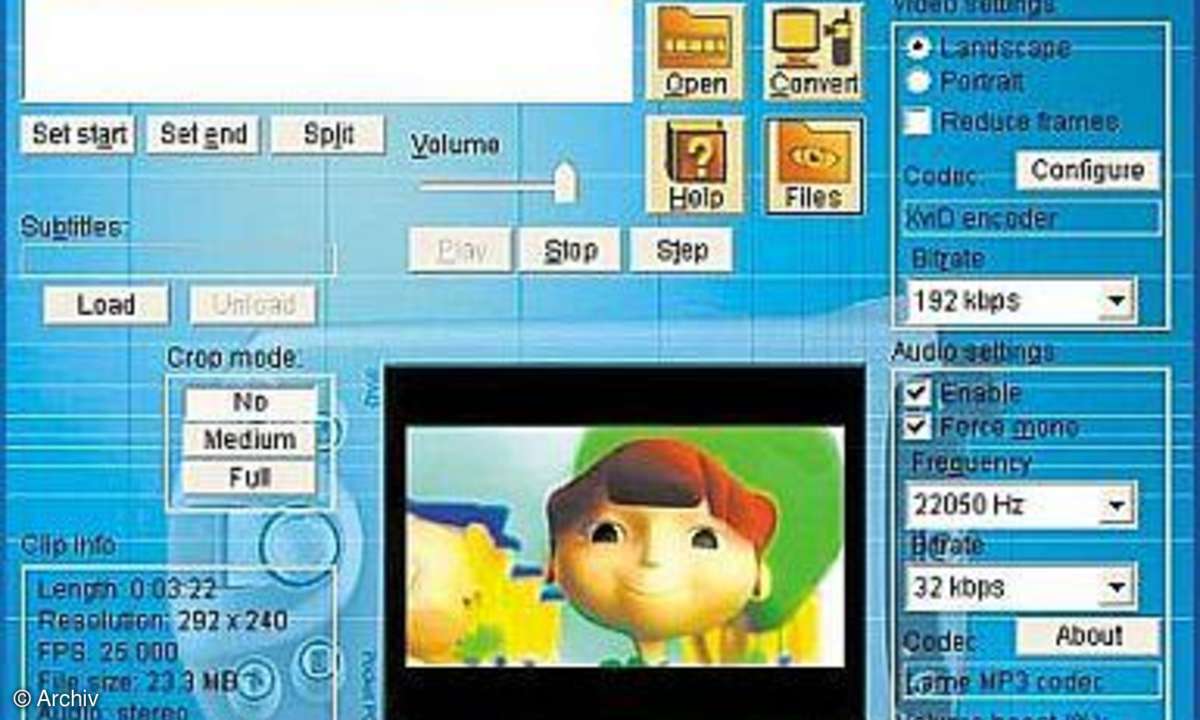
Bevor man mit der Konvertierung startet, sollte man den XviD Encoder auswählen. Damit wird eine Minute Film bei der Standard- Pocket-PC-Bildschirmgröße auf etwa 3 MByte komprimiert, im Gegensatz zu über 20 MByte im Standard-AVI-Format. Wird die konvertierte Datei immer noch zu groß, lässt sich durch Verringerung der Bitrate für die Video- oder Audio-Komprimierung die Dateigröße noch weiter reduzieren. Dies geht allerdings, wenn man es extrem betreibt, zu Lasten der Qualität.
Wer seine Videos auch in lauter Umgebung ansehen möchte, sollte mit dem Volume Booster die Lautstärke etwas erhöhen. Anderenfalls kommt aus dem PDA-Lautsprecher nur ein schwaches Flüstern.

Nach der Konvertierung, die einige Minuten dauern kann, trifft man auf den einzigen wirklichen Schwachpunkt des Programms: Die konvertierte Datei ist auf dem PC schwer zu finden. Das Programm fragt nämlich weder Namen noch Verzeichnis ab. Der "Files"- Button hilft, das Verzeichnis zu finden, das sich relativ weit unten in der Windows-Verzeichnisstruktur befindet. Dies lässt sich aber über den "Optionen"-Dialog ändern.
Den fertigen Film kopiert man am einfachsten mit einem Kartenleser in ein beliebiges Verzeichnis auf die Speicherkarte des PDA. Dort kann es dann auch gleich losgehen. Nach dem Einlegen der Speicherkarte muss im Player das Dateisystem einmal neu eingelesen werden, damit alle neuen Filme zur Verfügung stehen. Die Dateiverwaltung ist gegenüber anderen Pocket-PC- oder Handy-Programmen etwas gewöhnungsbedürftig, aber sehr einfach.

Während des Abspielens kann man mit der Navigator-Taste im Film vor- und zurückspulen und auch, wenn es doch zu laut wird, den Sound etwas herunterfahren. Der Windows Media Player auf dem Pocket PC kann für die mit SmartMovie konvertierten Filme nicht genutzt werden, da er den Core- MP4 Codec nicht unterstützt.
3. TIPP: VIDEOS AUFBEREITEN MIT MOVIE SHRINK & BURN
Movie Shrink & Burn konvertiert Videos aller gängigen Formate, auch QuickTime, was bei den meisten ähnlichen Tools fehlt, und erstellt daraus CDs und DVDs in allen wichtigen Formaten. Zusätzlich lassen sich auch diverse PDA-Formate generieren.
Die Konvertierung läuft sehr schnell und liefert von den getesteten Tools die beste Videoqualität. Alle notwendigen Codecs werden mitgeliefert und installiert, so dass hier keine nachträgliche Suche nötig ist. Die Bedienung der Software benötigt nur wenige Klicks. Trotzdem ist eine freie Verzeichniswahl möglich. Viele andere Tools verwenden hier eine sehr starre Struktur. Der Nachteil: Es wird kein Player für PDAs mitgeliefert.
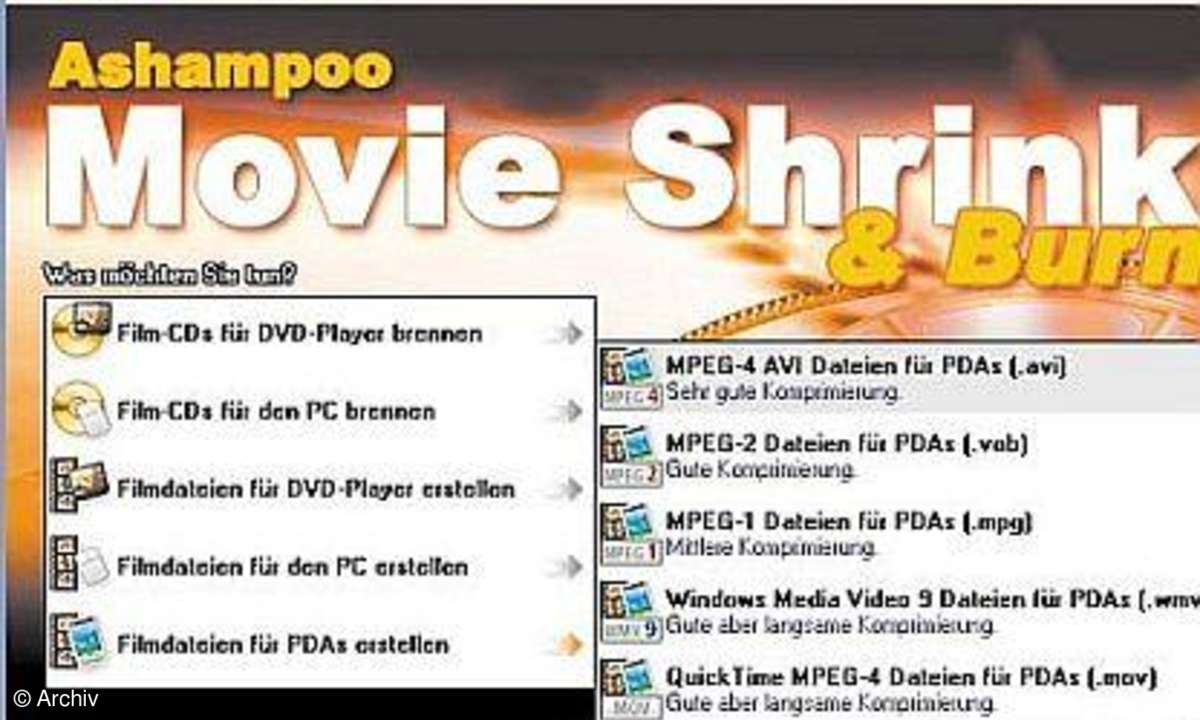
Für Palm OS empfiehlt es sich, den MMPlayer oder den kostenlosen TCPMP zu verwenden. Unter Windows Mobile kann der vorinstallierte Media Player die konvertierten WMV-Dateien abspielen. Um die bei gleicher Qualität kleineren DivX-komprimierten MPEG-Daten abzuspielen, installiert man am besten den PocketMVP-Player.
4. TIPP: VIDEOS KONVERTIEREN MIT MOVIE2MEMCARD
Movie2Memcard ist ein auf den ersten Blick unscheinbares Programm, das aber hervorragende Konvertierungsergebnisse liefert.
Statt aufwändiger Assistenten und komplexer Bildschirmgrafik zeigt sich Movie2Mem- Card sehr aufgeräumt mit einem einzigen Fenster, in dem sämtliche Einstellungen vorgenommen werden können. Und davon gibt es hier sehr viele. Das Programm unterstützt diverse Ausgabeformate für unterschiedliche Gerätetypen; Start- und Stoppposition des Videos sowie verschiedene Qualitätskriterien können eingestellt werden.

Hier gibt es außerdem die Möglichkeit, nur einen bestimmten Bildausschnitt des Videos zu konvertieren. Damit lassen sich schwarze Ränder abschneiden, um den Smartphone-Bildschirm möglichst gut auszunutzen. Ein weiterer Vorteil: Der Verzicht auf überflüssige Randbereiche verringert die Dateigröße des konvertierten Videos, was wiederum Platz im Speicher spart.
Der eigentliche Konverter von Movie2 Memcard läuft als Kommandozeilenprogramm, das aus der Anwendung aufgerufen wird. Durch Verzicht des Konvertierungsstandes läuft der Konverter sehr schnell.
5. TIPP: DAS KONVERTIERPROGRAMM POCKET VIDEO MAKER
Das Programm Pocket Video Maker konvertiert in einem einfachen Assistentenmodus die Videos für mobile Geräte. Der Player und die benötigten Codecs werden zwar nicht mitgeliefert, können aber über Links zum Internet aus der Programmoberfläche heraus direkt installiert werden.
Um das Auswählen der gewünschten Videodatei in einer großen Sammlung zu erleichtern, ist im Pocket Video Maker direkt eine Videoanzeige integriert. Hier können Sie vorab das Originalmaterial sichten.
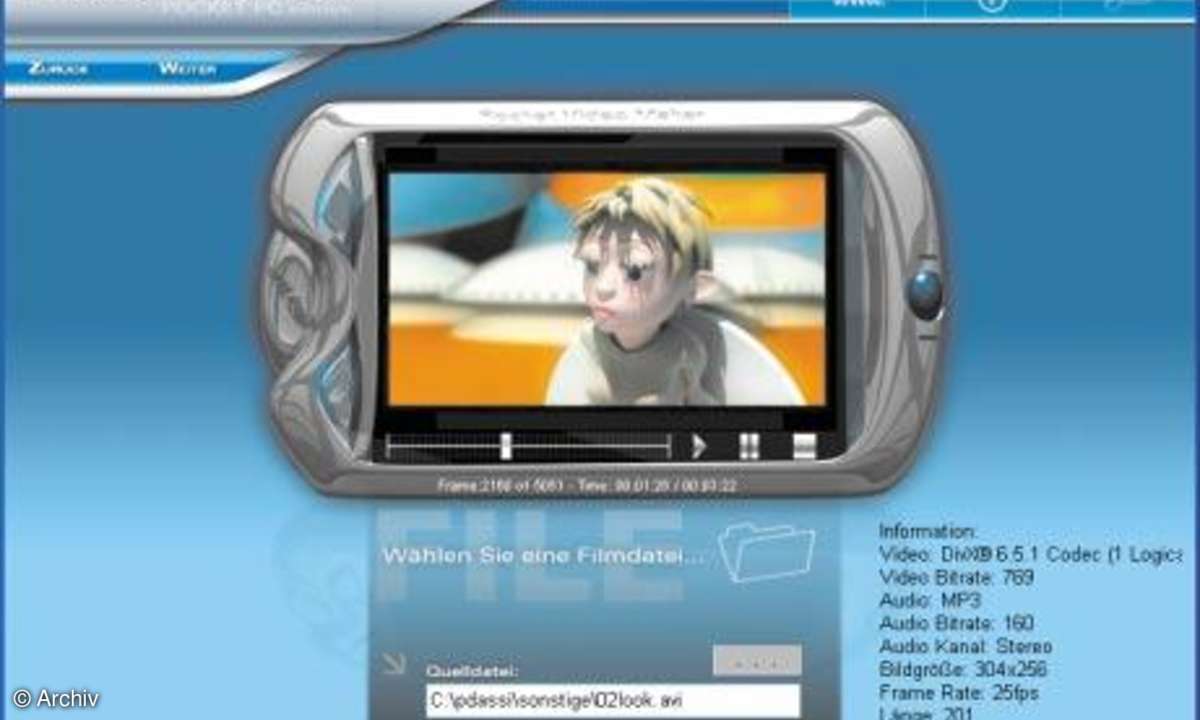
Der Pocket Video Maker unterstützt nur DirectShow-kompatible Videoformate, also kein Quicktime und auch kein RealVideo. Sollten Sie Videos in diesem Formaten besitzen, müssen Sie auf ein anderes Konvertierungsprogramm ausweichen.
Im nächsten Schritt wird eine lange Liste von Ausgabeformaten angeboten. Hier empfiehlt es sich, die DivX-Komprimierung einzusetzen, da einige andere Varianten zeitweise Interlace-Fehler bringen.
In den erweiterten Einstellungen kann die Film- und Audioqualität gezielt beeinflusst werden. Wenn unbedingt nötig, sollte man lieber an der Audioqualität sparen, da die mobilen Geräte hier eher Leistungsschwächen zeigen. Das heißt, Sie verringern durch gezieltes Herabsetzen der Audioqualität den benötigten Speicherbedarf. Da die meisten mobilen Geräte im Audiobereich etwas "schwach auf der Brust" sind, dürfte es hier zu keinem hörbaren Leistungsabfall kommen. Die Videoqualität sollte dagegen so hoch wie möglich sein.

Erst nach der Konvertierung gibt man den endgültigen Dateinamen und das Verzeichnis an, wo das fertige Video abgelegt werden soll. Sie können sich derweil zurücklehnen oder eine Tasse Kaffee genießen.
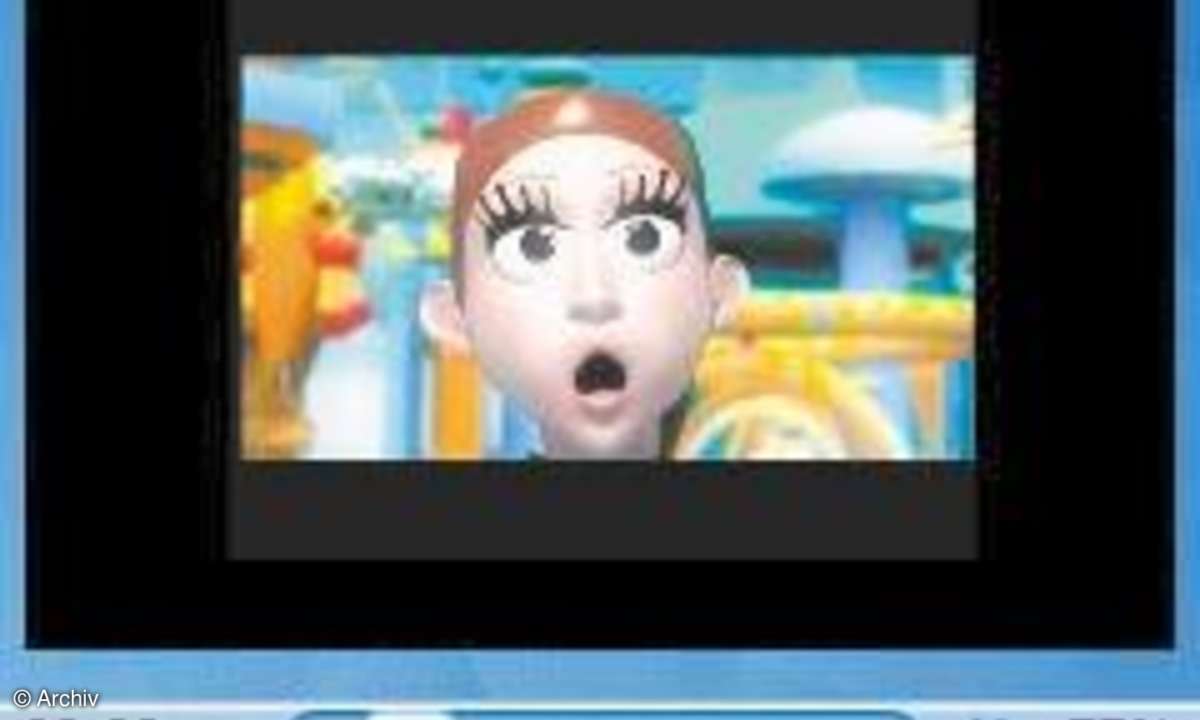
6. TIPP: VIDEOKONVERTIERUNG MIT WINDOWS VISTA
Windows Vista bietet eine eigene Funktion zur Konvertierung von Videos für mobile Geräte ohne externe Software. Dies funktioniert allerdings nur mit Windows Mobile 2003 und 5.x.
Der Windows Media Player aus Windows Vista synchronisiert nicht nur Musik, sondern auch Videodateien mit mobilen Geräten. Dazu muss beim ersten Anschließen des Gerätes im Media Player ein Geräteprofil eingerichtet werden.
Im Modus "Synchronisieren" können Sie jetzt die gewünschten Videos aus dem Hauptfenster auf das Gerätesymbol rechts ziehen.
Der Button "Synchronisierung starten" startet den Konvertiervorgang, bei dem die Videos auf die Bildschirmgröße des Pocket- PCs oder Smartphones reduziert werden. Windows Vista unterstützt hier nur das Standard Windows Media Format, keine speziellen Codecs wie XviD oder DivX.
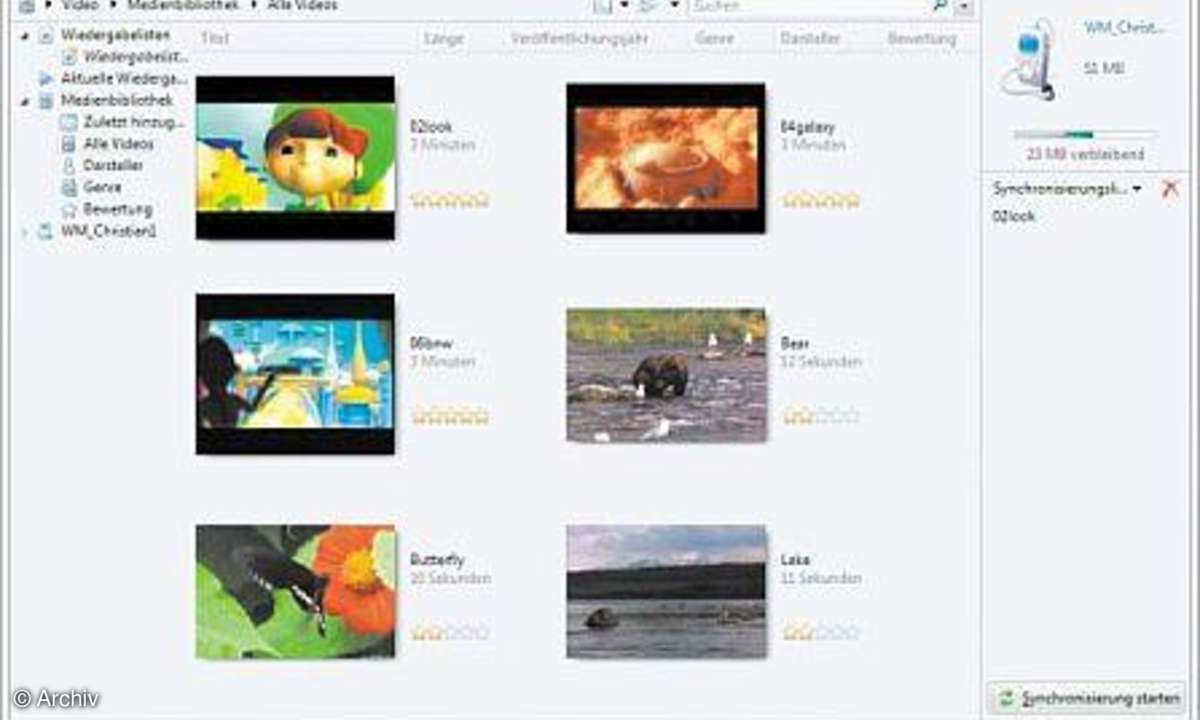
7. TIPP: FERNSEHSENDUNGEN AUFZEICHNEN UND UNTERWEGS BETRACHTEN
Interessante Fernsehsendungen werden meistens dann ausgestrahlt, wenn man keine Zeit hat, vor dem Fernsehgerät zu sitzen.
Mobile TV Center ist ein Plug-in für die Windows XP Media Center Edition, mit dem sich Fernsehsendungen aufzeichnen und für mobile Geräte konvertieren lassen.

Das Mobile TV Center erscheint als eigener Menüpunkt im Windows Media Center. Hier kann man unter etwa 550 verschiedenen Mobiltelefonen, PDAs und anderen Geräten das passende Gerät auswählen. Sowohl diese Auswahl als auch die komplette Steuerung der Software sind vollständig in das Media Center integriert und lassen sich außer mit der Tastatur auch mit der Fernbedienung steuern.
Jede neue Fernsehaufzeichnung, die über die elektronische Programmzeitschrift im Media Center programmiert wird, wird nach der Aufzeichnung automatisch in ein für das gewählte Gerät passendes Format konvertiert und per ActiveSync übertragen.
Für Geräte, die kein ActiveSync unterstützen, kann ein beliebiges Verzeichnis zur Übertragung angegeben werden. Dies kann ein Laufwerksbuchstabe sein, wenn das Handy von Windows als Laufwerk erkannt wird, oder ein Kartenleser, um die Videoaufzeichnungen direkt auf eine Speicherkarte zu sichern, die dann auf dem Handy abgespielt werden kann.

Die meisten mobilen Geräte benötigen keine spezielle Software, da der Konverter aus dem Mobile TV Center die vorinstallierten Player unterstützt. Für Palm OS liefert der Hersteller den TCPMP-Player mit, für einige Nokia-Handys und TomTom GO ist eine Video-Abspiel-Software mit dabei.